Hemos recibido un post de un lector de la web y usuario del grupo de Telegram para que lo publiquemos en la web, gracias a @plutec.
El otro día con tanta oferta durante el BlackFriday pedí cosas que ni recordaba, así que ayer llegó esto:
Como no podía ser de otra forma, pasé a “deschinarlo” para tener la toda la funcionalidad del ESP8266 controlada con el HomeAssistant.
Lo primero fue conectar el ESP-01 al programador serie de la siguiente forma:
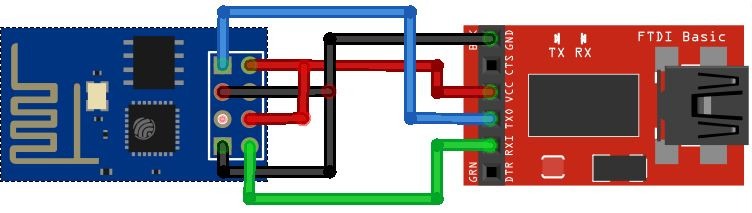
Teniendo en cuenta que el pinout es el siguiente mirando la placa desde arriba:
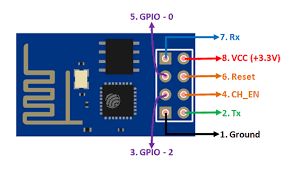
Tras esto, conectamos el programador serie a nuestro PC y usando esptool extraemos el firmware original (¡Nunca se sabe para qué puede servir!):
sudo esptool.py –port /dev/ttyUSB0 read_flash 0x00000 0x100000 esp01_backup.bin
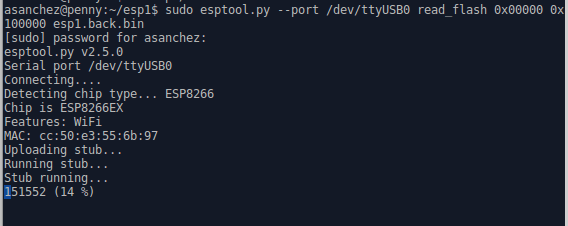
Esperamos a que termine y buscamos un firmware que ponerle a nuestro cacharrito. Hemos ido a lo fácil y espurna ya tiene uno compilado que funciona bien, así que descargamos el firmware desde https://github.com/xoseperez/espurna/releases/ , concretamente este (o la versión que haya en el momento que estés leyendo esto):
Ahora procedemos a flashearlo de nuevo con esptool.py, así que DESENCHUFAMOS Y VOLVEMOS A ENCHUFAR el programador serie a nuestro PC y ejecutamos el siguiente comando:
sudo esptool.py –port /dev/ttyUSB0 write_flash –flash_size 1MB –flash_mode dout 0x00000 espurna-1.13.3-generic-esp01s-relay-40.bin
Con esto comenzará a flashearse nuestro ESP01.
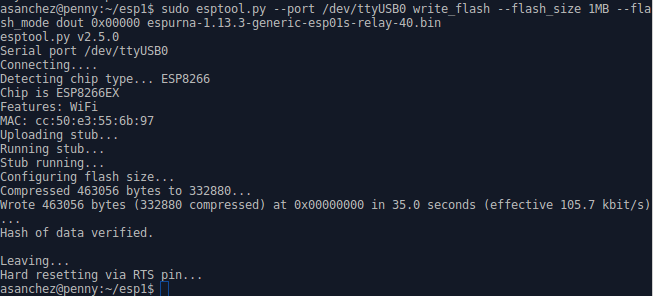
Una vez terminado el proceso, desenchufamos el ESP01 del programador, lo enchufamos en la placa con su relé y lo alimentamos a 5V:

Una vez conectada la fuente de alimentación, pulsamos el botón reset y ya debería activarse la WiFi del espurna para configurar todo. Está pendiente un minitutorial de esto, pero podéis ver las instrucciones oficiales que están bastante claras: https://github.com/xoseperez/espurna/wiki/Configuration#first-boot
Finalmente, activamos la integración con HomeAssistant y MQTT:
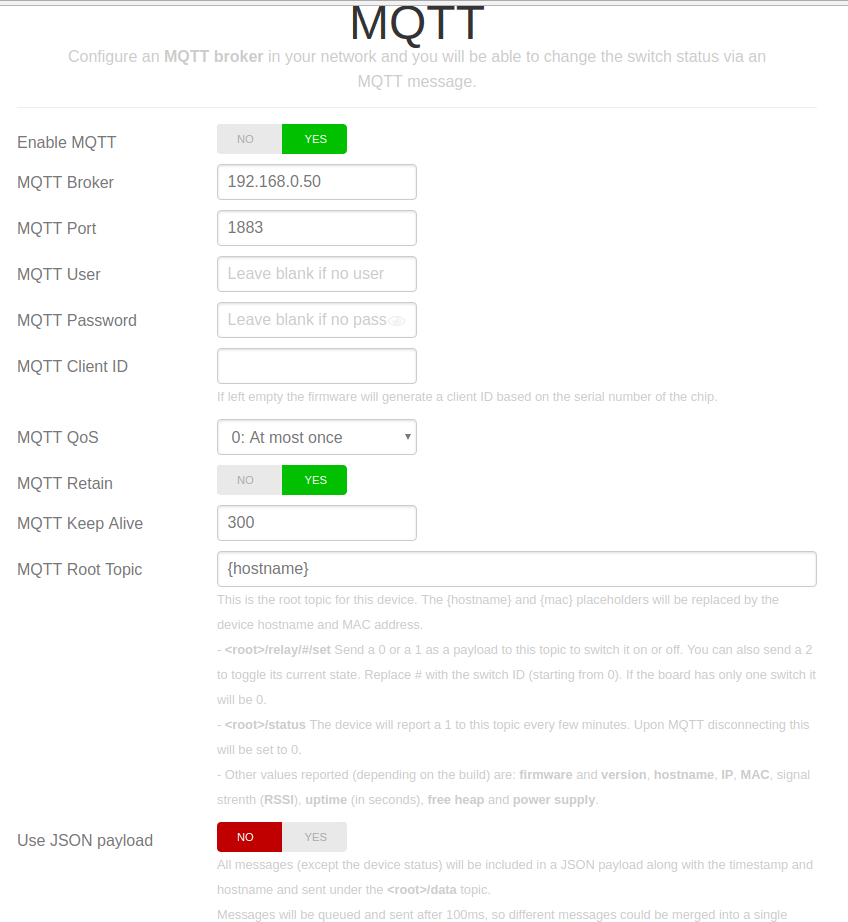
Configuramos los detalles en HomeAssistant, dentro del bloque switch:
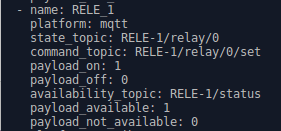
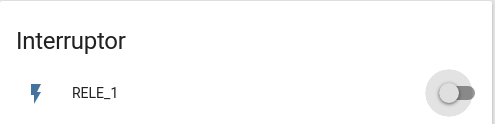
Fuente: Plutec

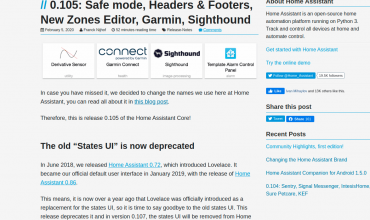
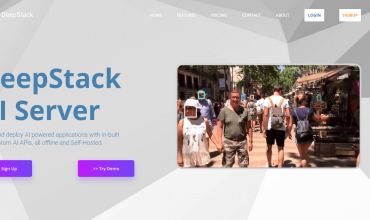
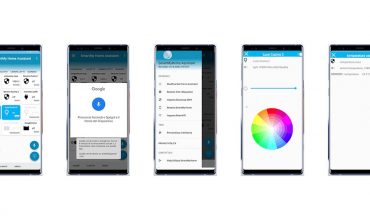



Pingback: Deschinando un ESP-01/01S Relay v4.0 e integrando en Home Assistant - Edubox.org
Nicolas lerma
Se le podría agregar un pushbutton para encender/ apagar al presionarlo. Aparte del wifi.?
Si es posible quisiera saber como. Gracias